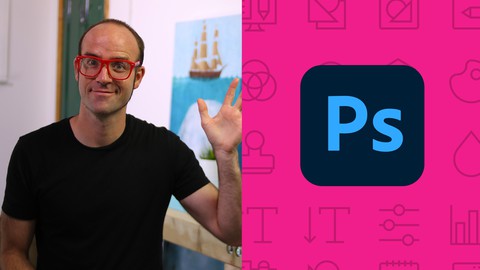Hướng dẫn 6 bước kéo dài chân đứng hoặc ngồi trong photoshop đơn giản dễ làm
12/28/2023, 12:57:17 PM
Chân ngắn không có lỗi, người chụp càng không có lỗi, lỗi là chúng ta chưa biết 6 bước kéo dài chân trong photoshop cực kì đơn giản và nhanh chóng sau đây. Trong bài viết sau, Fullbootcamp.com sẽ hướng dẫn bạn chi tiết cách thực hiện. Hãy cùng khám phá nhé!
Kéo chân dài trong photoshop cho mẫu đứng
Hướng dẫn nhanh
Trên thanh menu, chọn File > Open để chọn ảnh > Nhấn ấn tổ hợp phím Ctrl+J (Win) hoặc Command+J (Mac) để nhân đôi layer > Sử dụng công cụ Rectangular Marquee Tool (hoặc phím tắt M) > Chọn phần chân cần kéo dài trở xuống > Nhấn Ctrl + J để nhân đôi vùng chọn > Vào Layer chân mới tạo > Chọn Edit > Chọn Free Transform > Giữ Shift và kéo dài Layer này xuống phía dưới để chân dài hơn > Nhấn Enter để áp dụng.
Hướng dẫn chi tiết
Bước 1: Mở ứng dụng Adobe Photoshop, Vào File > Open hoặc nhấn tổ hợp phím Ctrl+O (Win) hoặc Command + O (Mac) để mở ảnh bạn muốn kéo dài chân trong photoshop.
Bước 2: Chọn vào ảnh vừa tải lên > Nhấn Ctrl+J (Win) hoặc Command + J (Mac) để nhân đôi Layer trong photoshop. Hoặc kéo Layer ảnh vào biểu tượng New Layer để nhân đôi
Bước 3: Sử dụng công cụ Rectangular Marquee Tool (hoặc phím tắt M) để chọn vùng chọn phần chân cần kéo dài trở xuống.
Bước 4: Nhấn tổ hợp phím Ctrl + J (Win) hoặc Command + J (Mac) để nhân đôi vùng chọn với mục đích tạo layer trong photoshop mới. Ở đây tôi đặt tên “Chân” để dễ phân biệt với các layer khác, bạn có thể đặt tên bất kỳ.
Bước 5: Click chuột vào Layer chân, trên thanh Menu chọn Edit > Free Transform (hoặc sử dụng phím tắt Ctrl+T (Win) hoặc Command + T (Mac) ).
Bước 6: Giữ Shift và kéo dài Layer chân xuống dần phía dưới để chân dài hơn. Lưu ý, nên kéo ở một mức độ phù hợp để đôi chân trông thật tự nhiên, không bị quá lố, nhìn dài bất bình thường nhé.
Sau khi kéo dài chân vừa ý, nhấn phím Enter để áp dụng. Và cùng xem thành quả nhé!
Xem thêm: Trở thành nhà thiết kế chuyên nghiệp với 35 Khoá học Adobe Photoshop chỉ 50K cùng Udemy
Xem thêm video chi tiết Cách kéo dài chân trong photoshop
Kéo chân dài trong photoshop cho mẫu ngồi
Đối với mẫu ngồi, cách kéo dài chân trong photoshop sẽ phức tạp hơn chút.
Bước 1: Chia ảnh thành 3 phần, tập trung vào phần từ xương chậu đến đầu gối của cô gái đang quỳ gối.
Bước 2: Sử dụng Selection Tool chọn phần từ mép dưới ảnh đến mắt cá chân. Sao chép vùng chọn sang lớp mới bằng Ctrl + J (Win) hoặc Command + J (Mac).
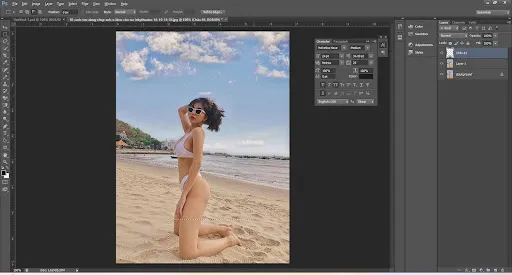
Bước 3: Làm tương tự với phần từ mép trên đến cổ tay, bao gồm cả bàn tay.
Dùng Ctrl + J (Win) hoặc Command + J (Mac) để sao chép vào lớp mới.
Bước 4:
-
Sử dụng Ctrl để chọn hình thu nhỏ của Layer 1.
-
Dùng Ctrl + Shift để chọn thêm Layer 2.
-
Áp dụng Ctrl+Shift+I để lấy phần giữa cần kéo dài. Chuyển đến lớp Background và sao chép vùng đã chọn sang lớp mới với Ctrl + J.
Ẩn tất cả lớp trừ Layer 1 và 3. Chọn Layer 3, dùng Ctrl + T để mở Free Transform và kéo dãn phần chọn, dừng lại tại 105%.
Bước 5: Bật lại Layer 2, điều chỉnh để phù hợp với các lớp khác. Sau đó, chọn tất cả lớp đã chỉnh và nhấn Ctrl + E để hợp nhất chúng.
Vậy là bạn đã hoàn thành việc kéo dài chân trong ảnh một cách nhanh chóng và dễ dàng!
Xem thêm: Hướng dẫn cách làm to mắt bằng photoshop nhanh đẹp và ảo diệu
Trên đây là hướng dẫn cách kéo dài chân trong photoshop cực nhanh và đơn giản mà bạn không nên bỏ qua nếu muốn chỉnh một bức ảnh sống ảo.

Đăng ký get khoá học Udemy - Unica - Gitiho ngay!
Get khoá học giá rẻ ngay trước khi bị fix.